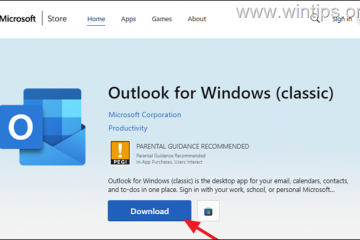O USB é uma tecnologia em evolução e se tornou um padrão universal para conectar periféricos e carregar componentes eletrônicos. Desde o seu desenvolvimento em 1996, encontramos catorze sistemas de conectores USB diferentes.
Entre eles, estamos todos familiarizados com o USB tipo A, pois são onipresentes, confiáveis e versáteis. No entanto, eles ainda têm limitações em vários aspectos, como taxa de transferência de dados, fornecimento de energia, etc. Compreendendo essas necessidades, o USB Implementers Forum (USB-IF) introduziu o tipo C em 2014 com grandes conjuntos de melhorias.
Se você tiver as mãos em ambos os conectores, saberá que há uma diferença significativa em seu design. Embora sejam necessárias algumas tentativas para encontrar o lado certo para conectar o cabo USB-A, o USB-C pode ser inserido de qualquer maneira, graças ao seu conector reversível. Além disso, existem muitas outras distinções, que discutiremos mais adiante neste artigo.

O que é USB A?
 Porta USB A e conector
Porta USB A e conector
Se é um monitor, laptop, caixa de PC , console de jogos ou unidade flash, as portas USB A estão disponíveis em todos os lugares. Eles se tornaram uma parte indispensável de nossas vidas, pois os usamos para várias finalidades-carregar smartphones, conectar periféricos, fazer backup de dados e muito mais.
Eles são planos e têm uma forma retangular. Se você observar atentamente dentro do conector, deverá notar quatro (nas gerações 1 e 2) ou nove (nas gerações 3 e 3.1) pinos. Os cinco pinos adicionais no último são para transferência de dados SuperSpeed e maior fornecimento de energia.
Normalmente, esses tipos de cabos têm USB Tipo A em uma extremidade e conectores diferentes (Tipo B, Tipo C, Micro-B, etc.) do outro. Você ficaria surpreso em saber que os cabos macho USB-A para USB-A também existem em alguns números, mas são proprietários.
No entanto, o USB-IF desencoraja a conexão de um plugue USB-A aleatório ao receptáculo USB-A, pois isso pode ser perigoso. O conector tipo A é apenas para hosts e, quando conectado a dois dispositivos, pode danificar ambos os componentes. Para usá-lo com segurança, verifique se os três pinos (D-, D+ e VBUS) estão ausentes em um dos conectores USB-A.
Seguindo em frente, o Type-A oferece uma transferência de dados mais lenta taxa e só pode carregar dispositivos de tamanho pequeno. Eles podem variar com base nas diferentes gerações de USB, que discutimos na tabela detalhada abaixo.
Diferentes gerações suportadas por USB tipo A
Apesar da diferença na configuração de pinos, os USBs 1 e 2 são compatíveis com a terceira geração e vice versa.
Embora as portas USB A não aceitem entrada de áudio ou vídeo, elas ainda podem ser transmitidas. No entanto, um adaptador compatível (por exemplo, USB para HDMI) é necessário para transmitir esses sinais. Por exemplo, você pode conectar o USB ao seu laptop e o HDMI a um monitor para renderizar gráficos.
Por último, o USB-IF já interrompeu a iteração dos conectores tipo A após 3.1. Este é um sinal claro de que será substituído em breve.
Prós: Disponível em quase todos os dispositivos eletrônicos e periféricos Mais rápido e mais durável do que portas seriais e paralelas Suporta carregamento de dispositivos compatíveis Contras: Principalmente usado como uma conexão downstream e dificilmente é usado para upstream Mais lento na transferência de dados e fornecimento de energia em comparação com USB-C ou Thunderbolt Não oferece suporte a modos alternativos Exige adaptadores para suporte de áudio e vídeo
O que é USB C?
Porta e conector USB-C
Como o USB A, o USB C pode transmitir energia e dados, mas apenas mais rápido. Eles foram introduzidos como padrão para todos os dispositivos eletrônicos, substituindo os treze conectores anteriores.
Tem um receptáculo oval e um plugue reversível mais fino. Isso significa que você pode inserir o cabo de qualquer maneira.
Eles têm uma configuração de 24 pinos em todas as gerações. Embora os conectores macho e fêmea geralmente não tenham rótulos, alguns dispositivos incorporam um símbolo USB para ajudar a identificá-los.
Você provavelmente encontrará as portas Type-C em todos os laptops, PCs e hubs lançados recentemente , e outros dispositivos. Na verdade, uma unidade flash USB-C também está disponível atualmente, que é muito mais durável e conveniente do que as mais antigas.
Alegadamente, o USB-C foi introduzido em 2014 e suas primeiras especificações eram USB 2.0, embora o 3.1 já tivesse sido lançado. Desde então, o USB-IF fez sete revisões (atualmente 2.2), cada uma com especificações melhores que a anterior.
Diferentes gerações suportadas por USB Type-C
Com o desenvolvimento recente do USB 4 versão 2, o Type-C tornou-se ainda mais rápido que o Thunderbolt 4 (40 Gbps). No entanto, é apenas uma questão de tempo até que o Thunderbolt de nova geração o supere.
Você pode até inserir o cabo USB-C no Thunderbolt 3 e interfaces superiores. Isso ocorre porque eles compartilham os mesmos conectores reversíveis e configuração de pinos.
Além disso, os Type-Cs suportam vídeo Ultra-HD 4K a 60 Hz. Mas com o DisplayPort Alt Mode, ele pode até lidar com um monitor 8K na mesma taxa de atualização. Junto com isso, ele também suporta Power Delivery, que permite carregar gadgets de última geração em até 240 W.
Um conector USB C vem com um USB A na outra extremidade. No entanto, os cabos USB C para USB C também estão disponíveis e carregam os dispositivos muito mais rapidamente e a taxa de transferência de dados também é alta.
Apesar de todas essas vantagens, ainda há desvantagens em usar o Type-C. A tabela abaixo deve ajudá-lo com os prós e contras do uso deste conector USB.
Prós: Conector simétrico e reversível Suporta modos alternativos Suporta Ultra-HD 4K (a 60 Hz) e 8K ( com DP Alt Mode) Pode carregar dispositivos eletrônicos de grande porte Mais rápido do que todos os conectores USB Totalmente bidirecional Contras: Menos portas nos dispositivos Comparativamente caro do que outros conectores USB
Diferenças entre USB A e USB C
Seja carregando gadgets ou transferindo arquivos de um dispositivo para outro, todos nós usamos USBs todos os dias. Esses conectores podem consumir uma grande quantidade de energia e até transferir cargas de dados em frações de segundos.
Existem diferentes conectores disponíveis hoje-Tipo-A, Tipo-B, Tipo-C, Mini-A, Micro-A, Micro-B e outros. Embora todos eles tenham suas próprias especialidades, a maioria de nós se inclina para USB A e USB C.
Esses sistemas de conectores diferem em termos de fator de forma, configuração de pinos, taxa de transferência de dados, fornecimento de energia, e mais. Portanto, sem mais delongas, vamos analisá-los em detalhes.
Form Factor

 Ao contrário do USB A, o USB C tem um conector rotacionalmente simétrico (reversível)
Ao contrário do USB A, o USB C tem um conector rotacionalmente simétrico (reversível)
USB A e USB C são completamente diferentes em termos de forma e tamanho. Enquanto a abertura do receptáculo do primeiro é 12,50 mm x 5,12 mm, o segundo é 8,34 mm x 2,56 mm. Claramente, o tipo A tem um conector físico muito maior, enquanto o tipo C é um pouco semelhante ao tamanho de um micro-USB.
O plugue e o receptáculo padrão A têm uma forma plana e retangular. Por outro lado, os conectores do tipo C são ovais.
Outra diferença importante está na simetria e reversibilidade do cordão. USB A tem uma interface não reversível. Portanto, você precisa identificar as seções superior e inferior antes de conectá-las à porta. O lado com uma dobra no meio é a parte inferior, enquanto o que tem um símbolo USB impresso é o lado superior.
Por outro lado, o USB-C tem um conector com simetria rotacional. Você não terá que distinguir as seções superior e inferior, pois elas são idênticas. A maior vantagem disso é que você pode conectar o conector de qualquer maneira.
Configuração de pinos
 Pinagem USB-A
Pinagem USB-A
USB A 1.0, 1.2 e 2.0 têm uma configuração de 4 pinos. Aqui, os pinos 2 e 3 são para dados (D- e D+), enquanto os restantes são para terra (GND) e tensão (VCC).
Ao contrário do USB A 2.0, o USB 3.0 e o 3.1 têm uma configuração de 9 pinos. Entre os cinco pinos adicionais, dois são para receber (Receive- e Receive+), dois para transmitir (Transmit+ e Transmit-) e um para aterramento (GND).
O USB-C tem uma configuração de 24 pinos em plugues e receptáculos. Conforme a figura acima, os receptáculos têm quatro pares diferenciais Enhanced SuperSpeed, quatro terra, quatro potência, dois Uso de banda lateral strong>, dois pares diferenciais USB de alta velocidade e dois pinos Configuration Channel.

 Pinagem USB-C
Pinagem USB-C
Na outra extremidade, os pinos em um plugue USB-C tem uma configuração espelhada. Aqui, um par diferencial de alta velocidade (D-e D+ em B6 e B7) está ausente e o CC2 (em B5) é substituído por uma fonte de alimentação separada (VCONN).
Taxa de transferência de dados
A taxa de transferência de dados de USB-A e USB-C é idêntica até a iteração 3.1. Como o primeiro não suporta gerações superiores, eles são limitados a 10 Gbps.
Por outro lado, o USB 4.0 mais recente oferece uma largura de banda de 80 Gbps em modo simétrico. Além disso, sua taxa de transferência de dados atinge 120 Gbps no modo assimétrico, que é a mais alta para conectores Type-C.
Fornecimento de energia

 USB A vs USB C vs USB C PD – Diferenças em termos de potência, tensão e corrente
USB A vs USB C vs USB C PD – Diferenças em termos de potência, tensão e corrente
Como a iteração final do USB A é 3.1, ele pode fornecer uma potência máxima de 15 W e 3 A a 5 V. Portanto, usar os cabos USB-A para Mirco-B ou USB-A para USB-C é suficiente para carregar dispositivos de baixo custo.
Por outro lado, um USB-C é capaz de alimentando dispositivos de grande porte que requerem altas potências. Tanto o USB 4 quanto sua segunda versão oferecem 100 W de potência e 5 A de corrente a 20 V.
No entanto, após a especificação USB-C revisão 2.1, ele passou a oferecer suporte a uma tecnologia de carregamento rápido (USB-PD). Isso oferece uma potência máxima de 240 W com uma corrente de 5 A a 48 V.
Suporte de exibição
Ambos USB A e USB C suportam sinais de vídeo. No entanto, o primeiro requer o adaptador correto (USB A para HDMI, USB A para DisplayPort, etc.). Além disso, ele suporta apenas um monitor de até 1080p.
Ao contrário do Type-A, o USB C pode suportar altas resoluções de monitor, até Ultra-HD 4K em 60 Hz. Na verdade, com o DisplayPort via USB-C, ele pode até lidar com uma tela 8k com a mesma taxa de atualização.
Modos alternativos
A última diferença é que o USB-C suporta protocolos de terceiros que o USB-A não suporta. Esses são chamados de modos alternativos e são negociados porta a porta pelo USB Power Delivery.
Na pinagem Type-C, terceiros podem revisar as especificações nos pinos TX, RX e SBU. Um exemplo popular do modo alternativo é o DisplayPort sobre USB-C, que aprimora vários desempenhos, incluindo velocidade de transferência de dados, compatibilidade com versões anteriores e principalmente suporte de exibição.
Veredicto final – USB A vs USB C
Ambos USB A e USB C são os tipos de padrões USB, mas o último é considerado uma opção muito melhor para conectar dispositivos. Eles são melhores em termos de velocidade, fornecimento de energia, suporte de exibição e modos alternativos. Além disso, é compatível com todas as gerações USB A por meio de um adaptador.
Apesar dessas diferenças, o USB A ainda é usado em abundância. Na verdade, podemos encontrar dispositivos com várias portas Type-A, mas sem USB C. Isso provavelmente ocorre porque fabricantes e usuários ainda não o aceitaram como um padrão universal.
A tabela de comparação abaixo mostra todos os diferenças entre USB A e USB C que discutimos anteriormente.
Diferenças entre USB Type-A e USB Type-C